Samsungs assistent Bixby kan gjøre en rekke oppgaver på telefonen. Når du har lært det grunnleggende, er det 15 ekstra triks som hjelper deg med å få mest mulig ut av assistenten din.

Legg til raske kommandoer
Vil du ikke huske lange kommandoer? Du kan forkorte dem ved å gå til Mine Bixby > Quick Commands . Deretter trykker du Lag din egen hurtige kommando . Deretter trykker du på + Bixby Command og velger kommandoen du vil erstatte. For å fullføre, trykk på mikrofonikonet og ta opp den nye kommandoen. Kommandoen "Slå av Bluetooth og slå på WiFi" kan for eksempel bli «Hjemmeinnstillinger».
Fortell folk hvor du er
For noen måneder siden, skulle jeg besøke en venn to stater unna. Så snart jeg kom til hennes stat (Kansas), ble jeg helt tapt. Heldigvis hadde jeg Bixby. Jeg sa, "Hei Bixby, skriv Angie min plassering." Min venn så på det tekste kartet hvor jeg var og ringte meg med retninger.
Finn ut hvor du er
Hvis vennen din ikke hjelper, kan Bixby også fortelle deg hvor du er. Åpne kameraet ditt og trykk på Bixby Vision> AR og pek telefonen på bakken. Bixby vil se etter informasjon om stedet og vise deg på skjermen.
Drep Bixby-knappen
Er du ved et uhell trykk på Bixby-knappen når du prøver å justere volumet på telefonen din? Det er en løsning for det, slags. Du kan deaktivere Bixby-knappen med disse instruksjonene. Ikke bekymre deg, du vil fortsatt kunne bruke den uten knappen.
Slå på en unnvikende innstilling
Jeg er forferdelig på å huske hvordan du slår på bestemte funksjoner på og av. Bixby er en livredder for folk som meg. Alt du trenger å gjøre er å fortelle hva innstillingen du vil endre, og det vil ta deg til den skjermen og bytte innstillingen.
For eksempel kunne jeg ikke huske hvordan jeg slår på låseskjermen, så i stedet for å fumle rundt i fem minutter sa jeg bare, "Hei Bixby, slå på låseskjermen." Innenfor et sekund hadde Bixby fullført oppgaven.
Bruk Bixby Vision som oversetter
Neste gang du ser noe skrevet på et annet språk og lurer på hva det betyr, prøv å sette Bixby på saken.
Åpne kameraet ditt og trykk på Vision-knappen (ikonet som ser ut som et øye) mens du fokuserer kameraet på ordene. Trykk på Tekst, deretter beskjær til ordene du vil oversette og trykk på Oversett . Dra fingeren over ordene du vil oversette, og Bixby vil fortelle deg hva de betyr.
Bruk Vision til å slå et bilde til tekst
Du kan også bruke Vision-knappen til å skrive inn ord som du ser i stedet for å skrive dem selv. Dette kan være nyttig når du må kopiere en medarbeiderens møtenotater, eller vil bruke et sitat du fant i en bok.
Åpne kameraet ditt og trykk på Vision-knappen mens du fokuserer kameraet på ordene. Trykk på Tekst, og klikk deretter på Utdrag . Ordene kan da redigeres, lagres eller deles.
Sett Bixby-kort på låseskjermen
Du vet hvordan når du trykker på Bixby-knappen, får du hendene små kort dukker opp som viser deg din nyeste sosiale medieraktivitet, sportnyheter, vær og mer? Du kan legge dem til låseskjermen, slik at du oppdateres umiddelbart hver gang du ser på telefonen.
Åpne Bixby og gå til Innstillinger i menyen. Deretter trykker du på Vis på låseskjerm, veksle bryteren ved siden av appen du vil ha som kort, og du er ferdig. Fra nå av vises den appen på låseskjermen med oppdateringer.

Bruk Bixby som din personlige fotograf
Hvis du noen gang har savnet et perfekt skudd fordi du ikke kunne få kameraet åpent i tid, vil du elske denne funksjonen.
Når du vil ta en selfie, slå en pose og si, "Hei, Bixby, ta en selvtillit." Kameraet vil slå på og ta et skudd. «Hei, Bixby, ta et bilde, » jobber også. Bixby tar et bilde med det kameraet du har aktivert for denne kommandoen.
Du kan også endre kamerainnstillingene til det du trenger. For eksempel, når kameraet åpner si, "Ta et panoramabild, " eller "Zoom inn 50 prosent."
Fest Bixby når han er sta
Kan du ikke få Bixby til å høre på kommandoene dine? Lyttelsesfølsomheten kan være for lav. Trykk på Bixby-knappen > Meny > Innstillinger > Talevarsel og skyv følsomhetslinjen til Medium eller High .

Ta en latter
Som Siri, er Bixby ganske jokesteren. Her er noen kommandoer som kan få deg til å le:
- "Rap for meg."
- "Fortell meg en vits."
- "Beatbox for meg."
- "Jeg elsker deg."
- "OK, Google."

Finn bilder
Jeg hater å tommel gjennom galleriet mitt for å finne et bilde. Heldigvis kan du få Bixby til å søke etter deg. Bare si noe som "Hei, Bixby, åpne galleri og finn bilder tatt i Paris" eller "Hei, Bixby, åpne galleri og finn bilder av kjæledyr."
Ta notater
Å skrive lange notater på tastaturet ditt, kan være en oppgave. Du kan ha Bixby type for deg. Si, "Hei, Bixby, diktere", mens notatopptaket ditt er åpent. Når du sier "diktere" si hva du vil at Bixby skal skrive. Det er som å ha en telefonsekretær.
Innlegg til sosiale medier
Du kan legge inn et bilde til sosiale medier med bare en kommando. For eksempel kan du si, "Hei, Bixby, send mitt siste bilde til Instagram." Bixby åpner appen og starter et nytt innlegg. Alt du trenger å gjøre er å legge til en bildetekst og trykk på postknappen.
Sett opp et talepassord
Du kan låse opp telefonen din ved hjelp av Bixby. Gå til Innstillinger> Lås opp med talepassord, og følg instruksjonene på skjermen.
Redaktørens notat: Denne artikkelen ble opprinnelig publisert 8. september 2017 og har blitt oppdatert.
Trenger du flere kommandoer? Her er 51 av Bixby mest nyttige kommandoer.
21 skjulte Galaxy S9 og S9 Plus funksjoner






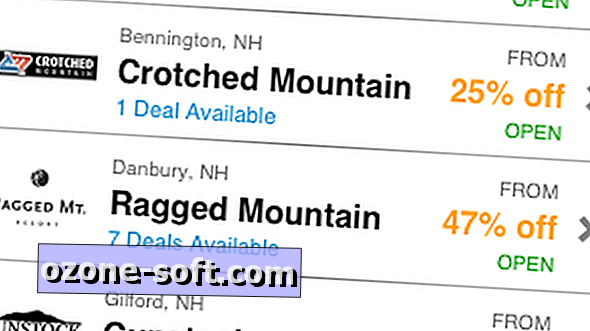






Legg Igjen Din Kommentar